
Спомням си преди около две десетилетия, когато брат ми купи първия си компютър, колко беше важно да се управлява паметта за съхранение. Брат ми ми каза, че 2.4 GB е достатъчно място за съхранение на почти всичко, стига да не напълним твърдия диск с филми или аудио файлове. Днешните компютри се доставят с огромен твърд диск, но най-хубавото при Linux е, че работи прилично на по-скромни компютри. Какво можем да направим, ако твърдият диск на нашия компютър е почти пълен и искаме разберете размера на приложенията в Ubuntu?
В тази публикация ще ви покажем няколко начина да разберете, като първият е най-простият и интуитивен. Spoiler Alert: за да направим това, ще трябва да използваме мениджъра на пакети Synaptic, едно от приложенията, които обикновено инсталирам веднага щом стартирам някоя дистрибуция, базирана на Ubuntu за първи път.
Разберете размера на приложенията със Synaptic
Ако паметта ме лъже, което е вероятно, Synaptic е инсталиран по подразбиране във версиите на Ubuntu, които са били достъпни преди много години. Истината е, че поне сега не е инсталиран, така че първата стъпка в този първи метод е да инсталирате един от най-известните мениджъри на пакети, налични за Linux. За да не объркаме, обясняваме стъпките, които трябва да следваме:
- Ако нямаме инсталиран, отваряме терминал и въвеждаме следната команда:
sudo apt install synaptic
- Когато инсталацията приключи, отваряме Synaptic.
- Ще ни поиска паролата, иначе няма да можем да правим промени. Слагаме.
- Сега отиваме в Настройки / Предпочитания (да, втората дума е на английски, поне в момента на писане на тези редове).
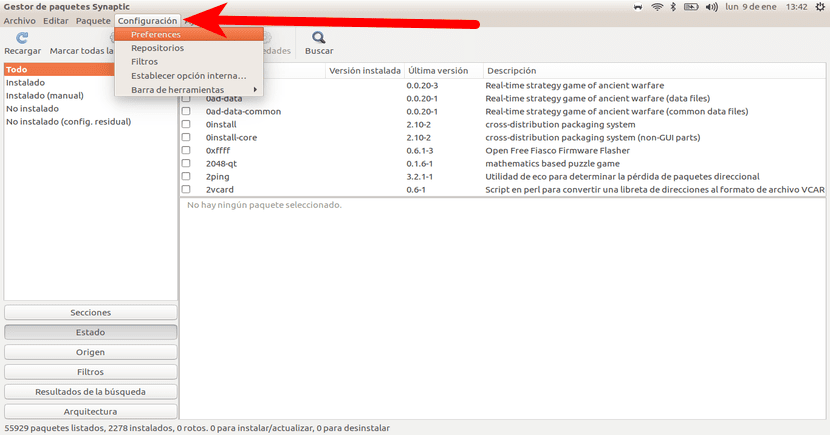
- В прозореца, който се отваря, щракваме върху «Колони и типове».
- След това маркираме полетата „Размер“ и „Размер на изтеглянето“ и щракваме върху OK.
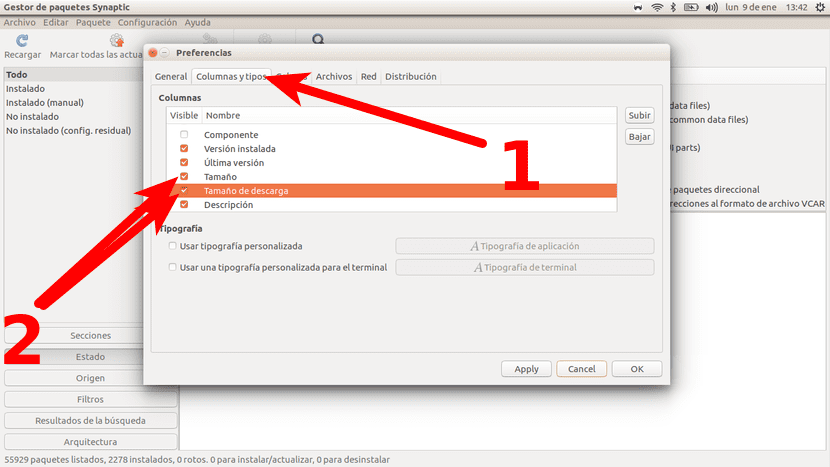
- След като поставим отметки в квадратчетата, се връщаме към основния екран на Synaptic и кликваме върху «Състояние».
- И накрая, за да видим размера на инсталираните приложения, щракваме върху „Инсталирани“ и вдясно можем да видим колко тежи всяко приложение, програми и друг софтуер, който сме инсталирали на нашия компютър с Ubuntu или някаква дистрибуция в операционната система на Canonical.
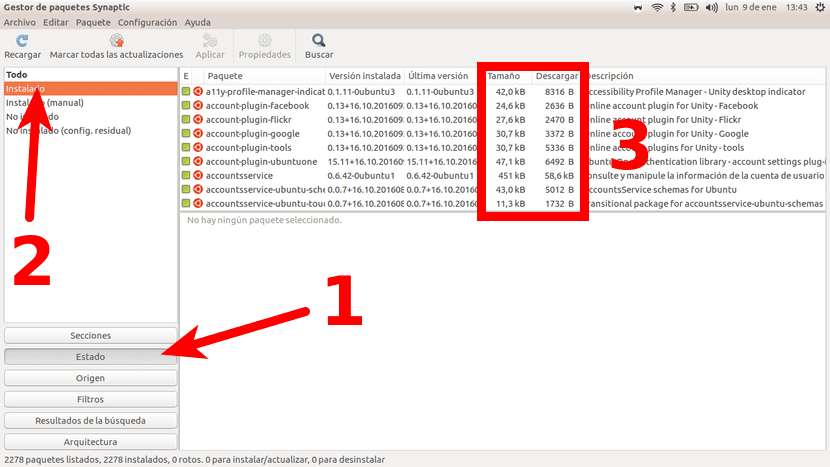
Разберете размера на приложенията с терминала
Лично, тъй като предишният метод съществува, вече не бих използвал този, но го добавям и за любителите на терминали. Командата, за да видите размера на инсталираните приложения, ще бъде следната:
sudo dpkg-query -Wf '${Installed-size}\t${Package}\n' | column -t
Това ще ни покаже всичко, което сме инсталирали. Краят на показаното в моя случай би изглеждал така:
48 xserver-xorg-video-all
164 xserver-xorg-video-amdgpu
44 xserver-xorg-video-ati
47 xserver-xorg-video-fbdev
3195 xserver-xorg-video-intel
266 xserver-xorg-video-nouveau
198 xserver-xorg-video-qxl
504 xserver-xorg-video-radeon
50 xserver-xorg-video-vesa
199 xserver-xorg-video-vmware
1844 xterm
59 xul-ext-ubufox
388 xz-утили
2020 вик
1530 yelp xsl
438 zeitgeist-ядро
155 Zeitgeist-Datahub
160 зенит
988 зенит-общ
573 zip
156 zlib1g
155 zlib1g
Лошото или едно от лошите неща при този метод е, че размер се показва в килобайта (kB), независимо дали програмата е само няколко килобайта, много MB или GB. В този момент това, което трябва да направим, ако видим много хиляди или милиони килобайта вляво от името на приложението, е да конвертираме в MB или друга единица, която ни интересува. Според мен, ако трябва да намерите повече информация за преобразуването, терминалният метод не е най-подходящият за вас. Но ако все пак предпочитате този метод, имате повече информация за килобайта в Уикипедия.
Както вече казах, аз Предпочитам метода Synaptic, защото е много по-опростен през цялото време. В допълнение, ние също имаме възможност да извършим търсене и да намерим колко тежи конкретно приложение, всичко това с GUI на мениджъра на пакети. Във всеки случай, в този пост сме предоставили два различни начина да разберем, единият с потребителски интерфейс, а другият от терминала. Кои предпочитат?
Правилно ли е да се каже "колко тежиш?" отнасящи се до размера на приложението?
Здравейте, Виртуализиран. Винаги съм чувал и чел и двете думи. „Размер“ или „Тегло“ са две думи, които трябва да се използват за измерване на нещо физическо, а софтуерът не е такъв. На тази основа вярвам, че и двете думи могат да се използват безпроблемно.
Извършвайки търсене, погледнете: https://www.google.es/search?q=cuanto+pesa+una+aplicaci%C3%B3n&source=lnms&sa=X&ved=0ahUKEwip1O68orXRAhXIthQKHZkQABYQ_AUIBygA&biw=1366&bih=641&dpr=1
За поздрав.
изображенията са повредени.